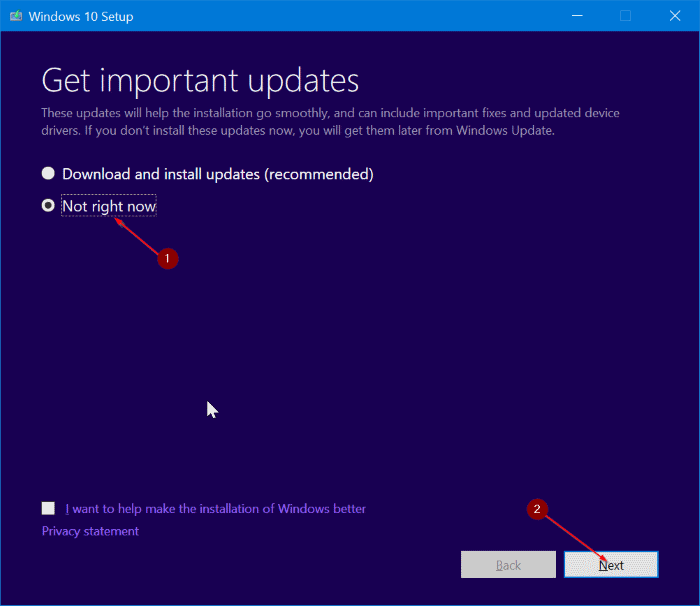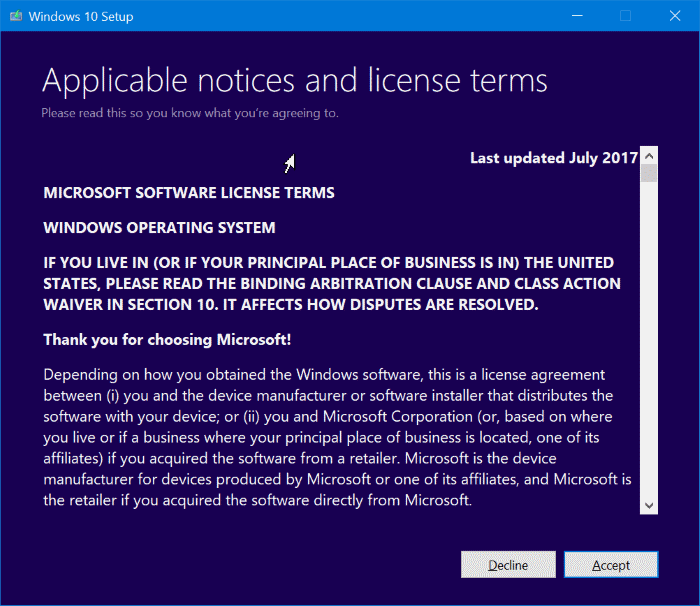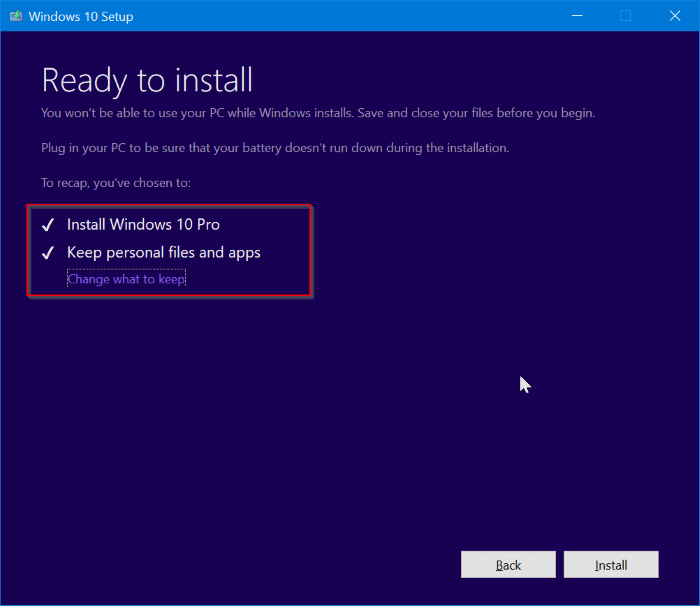تثبيت نسخة ويندوز 10 جديدة بدون حذف البرامج والملفات
من المعلوم لدينا أن تثبيت نسخة ويندوز جديدة يؤدي الى فقدان البيانات والبرامج المُثبتة على مكان تنصيب الويندوز ” C “، أيضاً يتم جميع محتويات هذا البارتيشن بشكل كامل، حيث نقوم بعمل فورمات للبارتيشن أثناء التنصيب. في حالة كنت تريد الحفاظ على البرامج والتطبيقات التي تم تنصيبها على جهازك وأيضاً بياناتك الهامة في C وفي نفس الوقت تنصيب نسخة ويندوز جديدة، فعليكم بقراءة هذا الموضوع البسيط، حيث سنشرح لكم كيفية تنصيب نسخة ويندوز 10 جديدة بدون أن يتم حذف أي برنامج مُثبت على الجهاز والابقاء على كافة بياناتك المُخزنة على C والاعدادات أيضاً. من ناحية أخرى، فإن فائدة هذه الطريقة تكمن في اصلاح النظام وحل مشاكل ويندوز 10 دون التأثير على البرامج المثبتة عليه، حيث تعتبر بمثابة طريقة سريعة لصيانة النظام وعودتة جديداً بسرعته الأصلية. ننوه أيضاً أن ويندوز 10 يوفر لك خياراً يتيح لك اعادة تعيين ويندوز 10 من خلال الاعدادات، لكن هذه الطريقة تؤدي الى حذف جميع البرامج والتطبيقات المُثبتة على النظام بشكل كامل، وهذا ما لا نريده.
تثبيت نسخة ويندوز 10 جديدة:
في البداية ستحتاج الى نسخة ويندوز 10 بصيغة ISO تكون موجودة على جهازك أو على فلاش ميموري USB أو اسطوانة، لكن من الأفضل أن تكون النسخة موجودة على الهارد، بحيث تتم الخطوات التي سنذكرها بسرعة. أولاً سنذهب الى نسخة الويندوز الموجودة على جهازك ونفك الضغط عنها باستخدام برنامج وينرار مثلاً أو أي برنامج يتعامل مع صيغة أيزو ISO. بعد فك الضغط، سنجد الملف الخاص بتنصيب نسخة الويندوز ويكون بصيغة EXE ويحمل اسم Setup.exe ، سنقوم بفتح هذا الملف وكأننا نقوم بتثبيت اي برنامج على جهاز الكمبيوتر، حيث ستظهر لك رسالة نقوم فيها بالضغط على زر Yes، لتبدأ بعد ذلك عملية التسطيب مباشرة. بعد ذلك ستظهر لك النافذة التالية ومنها نأشر على الاختيار Not right now كما هو مُوضح، ثم بعد ذلك نضغط Next.
بعد ذلك سيتم توجيهك لنافذة جديدة خاصة بإتفاقية الترخيص، ومنها نوافق على اتفاقية الترخيص Accept، ثم بعد ذلك سيتم التحقق من وجود مساحة كافية تكفي لنسخة الويندوز أو الحد الأدني لنظام التشغيل.
بعد ذلك سيتم توجيهك للنافذة الأهم الخاصة بتثبيت ويندوز 10 والمُسماه Ready to install كما بالصورة التالية. من هذه النافذة تأكد من أن نسخة الويندوز التي تقوم بتثبيتها هي Windows 10 Pro أو Windows 10 Home وأيضاً تأكد من وجود جملة ” Keep personal files and apps ” أو باللغة العربية ” الحفاظ على الملفات الشخصية وخيارات التطبيقات “. في حالة لم تكن موجودة هذه الجملة، قُم بالضغط على Change what to keep، ثم اختيار الجملة التي ذكرناها. هذا الاختيار كما ذكرت في بداية المقال سيسمح لك بتثبيت نسخة ويندوز 10 جديدة مع الابقاء على البرامج والتطبيقات والملفات الشخصية واعدادات التطبيقات.
بعد ذلك سنضغط على زر التثبيت Install، وهنا يجب عليك الانتظار حتى يتم تثبيت نسخة ويندوز 10 الجديدة على جهازك، حيث قد يستغرة مدة زمنية تصل الى 60 دقيقة. بعد الانتهاء من تسطيب النسخة سيظهر لك قفل الشاشة ، حيث ستقوم بادخال كلمة المرور الخاصة بحساب المستخدم، ثم يتم تسجيل الدخول الى النظام وظهور شاشة سطح المكتب بعد ذلك. ستلاحظ بعد ذلك أن نسخة الويندوز تعمل بشكل سريع جداً، لأنه بالفعل قد قمت بتثبيت نسخة جديدة، لكنك أبقيت على البرامج والتطبيقات والملفات الشخصية.
مقالات هامة لنظام ويندوز 10:
- كيفية العودة إلى الإصدار السابق من ويندوز 10.
- نقل تطبيقات ويندوز 10 المثبتة إلى بارتيشن آخر أو فلاشة USB.
- مميزات تحديث Windows 10 Fall Creators Update وحل المشاكل بعد التحديث.
- حذف اصدار ويندوز 10 القديم بعد تحديث Fall Creators لتوفير مساحة.
- تحميل آخر إصدار من ويندوز 10 ISO بتحديث Fall Creators Update.
- خطوات تثبيت نظام ويندوز 10 على الكمبيوتر من الالف الى الياء.
في حالة وجود أي استفسارات تخص الشرح، لا تتردد في كتابة تعليق أسفل الصفحة وسنرد عليكم بالحل المناسب، ويجب التنويه أن يفضل دائماً أخذ نسخة احتياطية من الملفات الهامة قبل اجراء أي عملية تحديث، تجنباً في حالة حدث شئ غير مرغوب به أثناء تثبيت النظام على جهازك.